Xiaomi Redmi Note 10 Pro हार्ड रीसेट से उपयोगकर्ताओं को गड़बड़ियां, हैंग, बग, धीमापन और पासवर्ड, पिन, पैटर्न लॉक जैसी समस्याओं को ठीक करने की सुविधा मिलती है। इसलिए, यदि आप जानना चाहते हैं कि Xiaomi डिवाइस को हार्ड रीसेट कैसे करें, तो निम्नलिखित निर्देश आपको Xiaomi Redmi Note 10 Pro को फ़ैक्टरी रीसेट करने में मदद करेंगे ताकि सभी डेटा मिटाए जा सकें और आसानी से मूल सेटिंग्स पर वापस आ सकें।
कारखाना रीसेट करें पुनर्स्थापना प्रक्रिया आम तौर पर सभी व्यक्तिगत डेटा को हटाने और डिवाइस को उसकी मूल स्थिति में पुनर्स्थापित करने के लिए की जाती है, यह कुछ छोटे बग, गड़बड़ियां और धीमेपन के मुद्दों को भी ठीक करती है। किसी डिवाइस को फ़ैक्टरी रीसेट करने की प्रक्रिया डिवाइस प्रकार या निर्माता और OS के आधार पर भिन्न हो सकती है। तो, यदि आप अपना पुराना बेचना चाहते हैं Xiaomi फ़ोन या इसके साथ किसी प्रकार की समस्या का सामना करना पड़ रहा है तो हम अत्यधिक अनुशंसा करते हैं कि आप इसे फ़ैक्टरी सेटिंग्स पर रीसेट करें।
सुनिश्चित करें, कि फ़ैक्टरी रीसेट डिवाइस पर मौजूद सभी डेटा और सेटिंग्स को मिटा देगा, इसलिए फ़ैक्टरी रीसेट के साथ आगे बढ़ने से पहले अपनी महत्वपूर्ण फ़ाइलों या जानकारी का बैकअप लेना बहुत महत्वपूर्ण है। हालाँकि, फ़ैक्टरी रीसेट बना देगा Xiaomi फोन नए जैसा है और साथ ही परफॉर्मेंस भी बढ़ाता है। आइए प्रक्रिया शुरू करें:
और अधिक पढ़ें: सभी Xiaomi MIUI 13 FRP बाईपास बिना पीसी के Google Gmail लॉक अनलॉक करें
Xiaomi Redmi Note 10 Pro को हार्ड रीसेट कैसे करें - रिकवरी मोड
- सबसे पहले, अपने Xiaomi Redmi Note 10 Pro फोन को पावर ऑफ करें
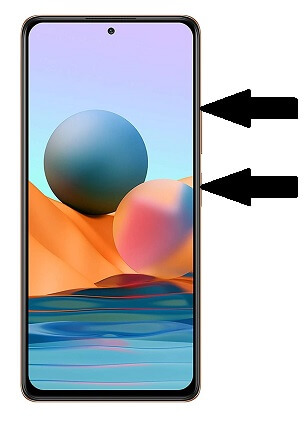
- Redmi लोगो दिखाई देने तक "वॉल्यूम अप" कुंजी और "पावर कुंजी" दबाए रखें

- फिर सभी कुंजियाँ छोड़ें
- MIUI रिकवरी मोड विकल्प दिखाई देंगे
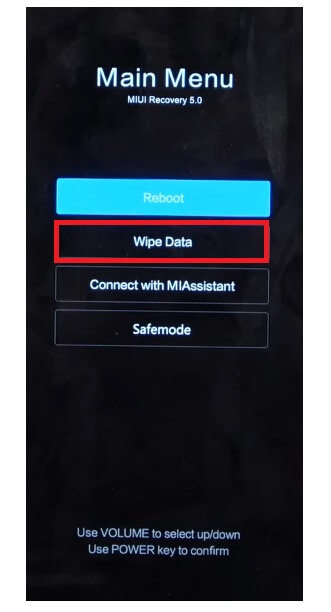
- अब नेविगेट करें डेटा मिटाएं वॉल्यूम ऊपर और नीचे कुंजी का उपयोग करके
- इसकी पुष्टि करने के लिए पावर कुंजी दबाएँ
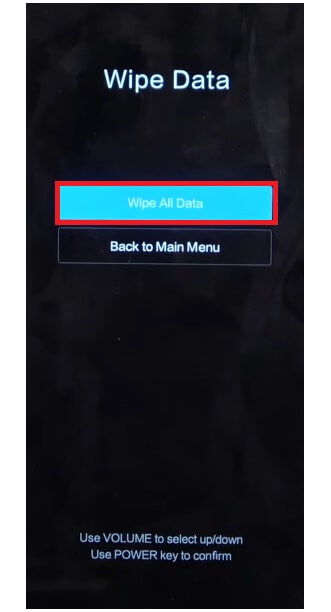
- अब वाइप ऑल डेटा पर टैप करें

- फिर पुष्टि करें पर टैप करें

- अब प्रक्रिया शुरू होगी
- समाप्ति की प्रतीक्षा करें

- एक बार समाप्त होने पर, मुख्य मेनू पर वापस जाने के लिए पावर कुंजी दबाएं

- रीबूट => सिस्टम को रीबूट करने के लिए फिर से पावर कुंजी दबाएं
- पावर ऑन होने की प्रतीक्षा करें
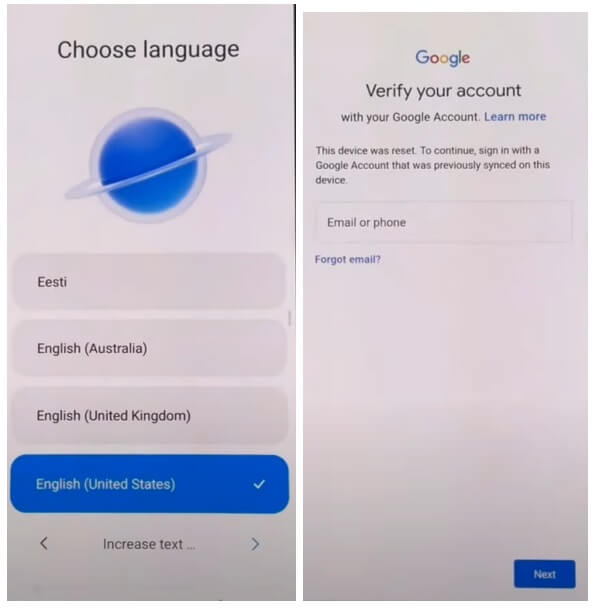
- सभी प्रारंभिक चरण सेटअप करें
- बस।
- आपने सफलतापूर्वक डेटा वाइप कर लिया है और अपना रीसेट कर लिया है Redmire Xiaomi नोट प्रो 10 फ़ोन।
ध्यान दें: प्रारूप डेटा निष्पादित करने के बाद सत्यापन को छोड़ने के लिए आपको पहले उपयोग किए गए Google क्रेडेंशियल दर्ज करने की आवश्यकता होगी। यदि आप जीमेल क्रेडेंशियल भूल गए हैं तो निम्नलिखित ट्यूटोरियल आपकी मदद करेगा Xiaomi Redmi Note 10 Pro FRP बाईपास बिना पीसी के
Xiaomi Redmi Note 10 Pro को फ़ैक्टरी रीसेट कैसे करें
- सबसे पहले, Xiaomi Redmi Note 10 Pro स्क्रीन को जगाएं
- फिर डिवाइस सेटिंग्स खोलें

- अब नीचे जाएं और अबाउट फोन चुनें

- फिर फ़ैक्टरी रीसेट पर जाएँ

- सभी डेटा मिटाएं चुनें

- फिर फ़ैक्टरी रीसेट => पर टैप करें

- 10 सेकंड तक प्रतीक्षा करें और अगला टैप करें
- फिर से 10 सेकंड तक प्रतीक्षा करें और ओके पर टैप करें
- फ़ैक्टरी रीसेट प्रक्रिया शुरू हो जाएगी
- 3-4 मिनट तक प्रतीक्षा करें
- फिर डिवाइस स्वचालित रूप से बूट हो जाएगा
- सभी प्रारंभिक चरण सेटअप करें
- बस।
Google फाइंड माई डिवाइस से Xiaomi Redmi Note 10 Pro को रीसेट करें
एक और विकल्प है जिसका उपयोग आप अपने Xiaomi Redmi फ़ोन को रीसेट करने के लिए Google Find My डिवाइस का उपयोग करके कर सकते हैं। फाइंड माई डिवाइस से आप दूर से ही अपना डेटा मिटा सकते हैं और फोन को आसानी से रीसेट कर सकते हैं। निम्नलिखित प्रक्रिया आपको Google फाइंड माई डिवाइस के साथ Xiaomi Redmi Note 10 Pro को रीसेट करने में मदद करेगी।
कृपया ध्यान दें, फ़ोन को दूरस्थ रूप से रीसेट करने के लिए आपको अपने Google खाता आईडी और पासवर्ड का उपयोग करना होगा। साथ ही, आप डेटा पुनर्प्राप्त नहीं कर सकते.
- सबसे पहले, आपको एक कंप्यूटर या दूसरा फ़ोन चाहिए
- फिर डिवाइस ब्राउज़र खोलें और Google फाइंड माई डिवाइस वेबसाइट खोलें
- Xiaomi Redmi Note 10 Pro पर उपयोग की गई उसी Google ID और पासवर्ड से लॉगिन करें
- अब वहां आप "3" विभिन्न विकल्प देख सकते हैं
- ध्वनि चलाएं, डिवाइस सुरक्षित करें, डिवाइस मिटाएं

- डिवाइस मिटाएँ = >> सभी डेटा मिटाएँ मेनू चुनें
- पुष्टि करने के लिए मिटाएँ पर क्लिक करें
- फिर अपनी Xiaomi Redmi Note 10 Pro स्क्रीन पर जांचें, प्रक्रिया शुरू हो जाएगी
- समाप्ति की प्रतीक्षा करें
- एक बार समाप्त होने पर, फ़ोन को डिस्कनेक्ट करें और चालू करें।
- बस।
इसकी भी जाँच करें: Xiaomi Redmi 9i स्पोर्ट हार्ड रीसेट और फ़ैक्टरी रीसेट कैसे करें
